3ds max 2010 создание доспехов для skyrim
Так, народ! ) Задача на сегодня - подступится к моддингу брони. Оружие мы уже освоили , теперь вот займемся доспехами. Понятно, что моделирование доспехов дело сложное и это вопрос не одного дня, по этому сделаем новую броню на основе существующей.
За основу возьмем железную кирасу. Оригинальная текстура ужасного качества, по этому я взял текстуру из мода , за что им спасибо.
Самый простой вариант - поменять цвет, яркость, контраст у всей картинки. Ну или нарисовать на груди что-нибудь в меру фантазии) Я хочу сделать из этой брони золотой доспех достойный Довакина.
Для этого сначала вырезаю все металлические элементы и делаю из них отдельный слой. (предполагается, что ты уже умеешь немного работать в фотошопе)
Потом во второй вкладке открываю золотую текстуру. Способ, который я тебе покажу я узнал совсем недавно. Позор на мою седую голову! )
В качестве источника выбираем открытую ранее текстуру золота. И вот - все так вполне нарядно! Слегка уменьшаем яркость, добавляем контраста и объединяем с предыдущим слоем - оригинальным изображением.
Если сохранить это изображение (в DDS формате) в папку " data/textures/armor/iron/ m /cuirassplate.dds " то мы получим обычный реплейсер. Т.е. вся железная броня в игре будет выглядеть золотой. Вернее, не вся, а половина. Догадываешься почему? Если посмотреть ресурсы игры, то вся броня сохраняется отдельно в папочку " f " - женский вариант и " m " - мужской. В текстурах разница не велика, можете сравнить на изображении выше. Если нажать на стрелочки можно увидеть тот и другой вариант. В 3D модельках брони разница более очевидна)
Для начала я сохранил получившиеся текстуры как:
- data/textures/armor/iron/ m /gold_cuirassplate.dds
- data/textures/armor/iron/ m /gold_cuirassplate_n.dds
- data/textures/armor/iron/ f /gold_cuirassplate.dds
- data/textures/armor/iron/ f /gold_cuirassplate_n.dds
Как вы помните, текстуры оканчивающиеся на "_n" - это карты нормалей отвечающие за шероховатость материала, рельеф. Они обычно выглядят синими.
- cuirasslightgnd.nif (так бронька выглядит на земле и в меню кузницы)
- cuirasslight_0.nif (не заметил разницы между этим и следующим файлом но надо так надо)
- cuirasslight_1.nif
Это оригинальные модели, которые мы получили распаковав игровой архив. Подробнее тут . Файлы находятся в папке "data/meshes/armor/iron/male/" я пока правлю мужской вариант брони, но точно так же правится и женский вариант. Для правок используем NifScope. О ней я тоже писал тут .
Выход долгожданной игры — это всегда счастье, но счастье не способно длиться вечно, ибо у любой истории есть своё начало, развитие и конец. Справедливо ли это? Я не знаю, но мне отчётливо известно, что у одной из самых популярных серий Ролевых игр это правило не работает. Сегодня пойдёт речь о введение в Мир модификаций для The Elder Scrolls V: Skyrim. Мы узнаем, как устанавливать модификации, как обновлять модификации и какие на данный момент существуют готовые проекты, а также много всего интересного. Приступим.

Автор не является божеством и способен на совершение человеческих ошибок. Все производимые действия вы выполняете на свой страх и риск, автор не несёт никакой ответственности если у вас залагает компьютер ;D.
Подготовка
Для начала необходимо определиться, что за версия игры будет основой для создания нашего идеального Мира.
The Elder Scrolls V: Skyrim Legendary — эта версия игры от 2011 года, которая выходи́ла ещё на бородатых PC и 7 поколении консолей (Xbox 360 и PS3). Является наихудшей версией в плане игровой производительности из-за 32 битного ограничения на потребление оперативной памяти и её утечек, но обладает наибольшим количеством модов и является идеальным выбором для слабых компьютеров.
The Elder Scrolls V: Skyrim Special Edition — эта версия игры от 2016 года, которая обладает уже полноценной возможностью потреблять больше 2 гигабайт оперативной памяти и что выглядит намного лучше из-за большего количества полигонов в моделях. Обладает чуть меньшей модерской базой, но в данный момент все модификации переезжают именно на неё. Является наилучшим выбором для средних пк.
Посмотреть на разницу с офф канала Bethesda SoftworksВыбор версии игры полностью зависит от вас, ибо информация представленная ниже будет полностью совместима вне зависимости от версии игры. Я же выберу The Elder Scrolls V: Skyrim Special Edition. Пожалуйста, используйте последнею пропатченную версию для избежания проблем в будущем.
Какие существуют моды и где их брать
Мир модификаций обширен и насчитывает сотни тысяч файлов для удовлетворения потребностей разной аудитории. Не будем касаться нишевых модов, которые приносят только новый меч или броню для лошади, а сразу перейдём к глобальным проектам, что способным подарить не только тысячи часов продуманных приключений, но и способных затмить любой PlayStation эксклюзив.
- Nehrim: на краю судьбы — это полноценная глобальная игра на движке TES 4: Oblivion, что является полноценным воплощением Готики, а также приходится предысторией недавнего проекта Enderal. Доступно в Steam.
- Enderal: Забытые истории — это также аналогичная глобальная игра, но уже на движке Skyrim, что является таже воплощением Готики и продолжает историю Nehrim: на краю судьбы. Вас ждут сотни часов приключений, любовные линии и отличные попойки с новыми друзьями. Доступно в Steam SSE и LE.
- THE TEARS OF THE FIEND — это полноценное 15-часовое приключение с философским подтекстом о метаниях человеческой души. Проект создан для TES 4:Oblivion. Доступно в Tesal
И сотни десятки тысяч других квестовых модов, что варьируются от простого поди-подай и до сотен часов разнообразного геймплея в новых локациях.
Основные поставщики модов:
Основные актуальные сборки модов:
- SLMP-SSE and LE — представьте, что существует комьюнити, которое 10 лет исправляет баги и оптимизирует оригинальную игру с минимальным количеством добавлений. Эта сборка не содержит новых приключений и компаньонов, но является отличным вариант для основы собственной сборки. Доступно тут.
- Skyrim Evolution 3.1 — титаническая работа по совмещению тысячи новых квестов и графических модификаций с новыми геймплейными фишками, а также территориями. К сожалению, проект завершён в декабре 2020, но всё ещё доступен здесь.
- Skyrim SE: The Last Dark — глобальный новый проект, что имеет корни Skyrim Evolution, но разрабатывается совершенно иной командой, в основном нацелен на переработку геймплея. Доступен тут.
- Project Skysex 2 — полностью ориентированная сборка для взрослой аудитории. Гуглите сами х0.
- Небомир — солянка из 1100 модов. Доступно тут.
Автоматизированное создание сборки
Почему я люблю стареть, так это за то, что со временем перед твоим взором открываются шедевральные решения для упрощения рутинных задач. Одним из таких решений стал Wabbajack Tools.
Wabbajack Tools — автоматизированное средство установки и настройки модов. Программа автоматически использует заранее выбранный список модов и производит скачивание на ваш компьютер. Мод листов тысячи, что уже адаптированы и необходимо их просто найти. Список из листов можно найти на офф сайте проекта или на Nexus.
И десятки других модификация, что доступны через поисковик, но последуйте моему совету и соберите свою сборку, ибо только тогда вы получите истинное наслаждение. Даже если убьёте кучу времени.
Мои эксперименты


Расширение скриптового языка
Игровой движок, что используется компанией Bethesda в играх Fallout и TES, ограничен в плане реализации определённых механик и не позволяет реализовывать разные фишки. Разработчикам Fallout 3 при создании DLC, пришлось реализовывать движение вагона путём создания подземного человека с шапкой в виде этого вагона ;D.
Человек вагон Правильная установка SKSE
Менеджер модов
Существует большое количество менеджеров модов, что в той или иной мере выполняют свои функции, но мы же остановимся на Mod Organizer 2, ибо он не только позволяет управляться модификациями, но и является полноценным лаунчером, что позволит объединить в себе уйму программ и избавить нас от лишней работы. Скачиваем (или здесь, если ссылка не работает) утилиту и устанавливаем.

Установка менеджера модов завершена. Возможно, в будущем потребуется добавить в менеджер модов иные программы, что потребуются для модификаций (FNIS,Wrye Bash и т.п).
В скачивание и установке модификаций нет ничего сложного, ибо всё давно автоматизировано, но существую модификации, что требуют ручного вмешательства и дополнительных зависимостей, но такие моды устанавливаются простым переносом в папку mods (Не кидайте моды в папку Data этот метод устарел и может привести к повреждению игры), а все зависимости отображаются в MO2.
Выводы
Как вы видите, мир моддинга обширен и не хватит даже сотен статей для его полного обхвата. Платформа ПК не мертва, а всё ещё является лучшим игровым выбором, если вы не приемлете дурацкий правил и глупых ограничений. С вами был Павел. Удачи.

Создание оружия в Скайриме

Что ж,многие задают вопросы по этой теме,я решил всё таки написать урок по этой теме что бы вопросов стало меньше.ЧТо ж,начнём!
И так заходим в наше любимое окошко: Object Window
Раздел: Items > Weapon
Я взял: Меч клинков (AkaviriKatana)

Рис. 1
Открываем его и видем чудо окно под названием Weapont.Как же тут все непонятно!
Я вот сам непонимаю нечего!Но щас мы разберёмся,отставить панику!
Начну с самого простого и не нужно плеваться и говорить: Да я это знаю,да не томи,давай сразу к делу.
Кто то знает,а кто то незнает,я делаю урок не для одного человека,а для всех,так что внимательно читаем,возможно что то вы и незнали.
Вначале идёт: ID - Это знают все,ну почти все, ID уникальный номер(в данном случае состоящий из английских и только английских букв),по этому ID можно найти ваше оружие в базе
данных и использовать в скриптовых функциях,а так же это самое главное чем ваше оружие отличается от других оружий.Ладно,далее идёт: Name (Название),и не говорите мне Имя!Я
знаю что переводится в точности как Имя,так как знаю английский и все мы помним фразу: "What is thy name?" "Как твоё имя?" Но подумайте сами,какое может быть имя у меча или
лука?Его разве можно звать?Это неодушевлённых объект и его можно только называть и назвать,думаю я донёс до вас свою мысль и убедил вас.Название которые мы дадим оружиею
будет отображатся в игре,т.е в инвентаре,при покупке,вообще всегда если мы будем контактировать с этой вещью.
Что ж,далее: Enchanting,я незнаю что это,на этом закончим урок. хех,конечно я шучу,это эффект заочарования который мы можем дать данному оружию,эффект мы должны выбрать

из списка.А знаете что!Я отойду от цели своего урока и научу вас делать эти самые заочарования,на всякий случай)
В общем заходим в раздел: Magic > Enchantment
Открываем BoundBattleaxeEnchantment и прописываем:
Id я дал aaaFantomZach1
Имя: Усмирение буйных
Тип: Зачарование.
Рис.2

Удаляем все эффекты в Effects и жмём правой кнопкой мыши New и появляется окошко: Effect Item
Рис.3
Я в Effect выберу ParalysisFFContact
В Area: 0,так как нам нужно только на одного человека,хотя можно поставить 1000 и все вокруг будут парализованы)))
В Duration 18 s
Т.е это паралич,который вырубает цель на 18 секунд.Можно сделать и дней,ну это уже читерство)))
Что ж,жмём ок,потом ещё раз ок,и заходим обратно в Меч клинков (AkaviriKatana),урок по заочарованию был не настолько подробным,потому что это урок по оружию и я нехочу
распылятся,что ж,ставим из списка наш: aaaFantomZach1
Исправляем ID на свой,я поставил: aaaFantomiWeapon001
Name: Тестовое оружие,жмём ок,и ещё раз и заходим в наше новое созданное оружие под ID aaaFantomiWeapon001,вот и всё.
Урок закончен))))))Я шучу?Да конечно я шучу!Какой это урок если я нечерта необъяснил в нём!
Так мы остановились на Enchantment:Это колличество зарядов в вашем заочарованном оружии.Эти заряды восполняются с помощью камней душ,в общем я поставил 5000,и с самого
начала оружие будет полностью заполнено на 5000 пунктов зарядов.
Далее Value: Цена оружие за которое мы можем купить и продать это оружие,в общем красная цена грубо говоря,но на цену влияют ваши навыки в игре,так что указанная тут цена не
будет точной при покупке или продаже.
Template:Всё просто,это Шаблон по которому будут настроены все данные вашего оружия!Вы можете выбрать из списка стандартных оружий и все параметры заменятся на то самое
оружие которые мы выбрали из списка,но мы делаем своё так что нам это не прегодится.
Смотрим правее:Skill:Это навык,который связанн с этим оружием.Т.е именно этот навык будет вылиять на это оружие и будет развиваться при обращении с этим оружием,но обычно
если двуручное оружие то ставится двуручное,так как оно должно развивать именно этот навык.Ещё правее идёт Equip Type: (Тип ношения) тут указываем как будет носится ваше
оружие тем кто его берёт.В списке есть:
None – не имеет типов ношения,т.е нельзя носить
BothHands - Актёр держит двумя руками
EitherHand - Актёр держит любой рукой
LeftHand - Актёр держит левой рукой
Potion - Актёр держит как зелье
RightHand - Актёр держит правой рукой
SHIELD - Актёр держит как щит
Voice - Актёр использует как голос
Из этого всего в оружии использется в основном только BothHands и BothHands
У нас одноручное оружие и я ставлю:EitherHand(Его можно держать любой рукой)
Ниже: Damage per second(Повреждения в секунду)-Редактор сам подщитывает и выводит эту цифру.
Что,ж разберём раздел: Flags(Флаги)
NPCs Use Ammo:(НПС использует стрелы) Обычно НПС не использует стрелы в инвентаре.При установке этого флага,он будет использовать их только для этого оружия.
Ignores Normal Weapon Resistance: Больше не используется.
Automatic: Не применяется.
Can't Drop: Оружие не может выпасть когда носящий его НПС или игрок умирает.Как правило, используется для оружия, которое встроенно в актера или доспехи.К примеру двемерские
машины или великаны.
Not Used In Normal Combat: предотвращает использование НПэсом этого оружия если оно не указано в используемых оружиях или экипированных.Т.е если его саморучно ему не
экипировать оно просто будет валяться в инвентаре.
Non-hostile: НПС, который был атакован этим оружием не считает, что это актер агрессию, и он не заставит боя.
No Jam After Reload: Не применяется.
Minor Crime: Определяет атаки НПС с использованием этого оружия как незначительные преступления(в отличие от насилия или тяжкого преступления).
Hide Backpack:Оружие скрыто в инвентаре
Playable:Игрок может видеть оружие в инвентаре другого НПС. Если не отмечено, оружие является невидимым для игрока и не может быть использованы.
Player Only: Оружие только для игрока,НПС не будет использовать это оружие,а так же поднимать его они то же не будут.
Bound Weapon: Позволяет использовать магический эфект оружия
Что ж,правее мы видем Description - Это описание самого оружия которое будет видно в игре.
Keywords - это ключевые слова которые могут использоватся в скриптовых функциях или определять в каком разделе это оружие будет в крафте.
Ещё ниже Scripts - скрипты которые ставятся на это оружие.
Ладно теперь разберём три больших раздела:
Начнём с первого: 1.Game Data (Данные Игры)
Weight: Вес данного оружия,т.е сколько оно будет весить.
Reach: Радиус действия оружия,определяемый для оружия ближнего боя.Т.е мечи,кинжалы.По стандарту 1 определяется как 141 игровой сантиметр(в игре 1 метр).Этот стандарт
прописывается в настройках игры(в редакторе) в gamesetting и за него отвечает функция:fCombatDistance.
Speed: Скорость боя эти оружием,по стандарту 1,если больше то вы будете размахивать оружием быстрее,это нужно если у вас кинжал,а если оружие большое то ставте меньше чем
различных факторов,и значение выше 1.0 не имеет смысла.
Crit Dmg:Критический урон,является дополнительным уроном для данного оружия и это не множитель,а он просто плюсется к основному урону,а так же если срабатывает критический
урон то игнорируется защита брони и наносится такой урон каким он установлен + конечно критический урон =)
Ниже мы видим:
Burst Shot и Long Bursts
Они не используются в игре но по сути Burst Shot это разрывной выстрел,а Long Bursts - это выстрелы очередями,я склоняюсь к мысле что эта функция осталась от редактора GECK
Фаллаута 3.Так что не обращаем внимание на эти квадратики.
С права,немного по выше мы видим Resist - функция в игре не используется,но я объясню её действие.При блокировании это оружие будет оказывать сопротивление от:
DamageResist - Оказывает сопротивление к повреждениям
ElectricResist - Оказывает сопротивление к атаке электричеством
FireResist - Оказывает сопротивление к атаке огнём
FrostResist - Оказывает сопротивление к атаке морозом
MagicResist - Оказывает сопротивление к атаке магией
PoisonResist - Оказывает сопротивление к атаке с ядом
On Hit - Формула расщёта на один удар.По стандарту(Normal formula behavior):
Normal formula behavior - Стандартная формула.
Dismember only - Только расчленяет при ударе
Explode only - Только взрывает при ударе
no dismember/explode - Не расчленяется и не взрывается
Ниже мы видим Range(Диапазон)
Min Range: Сообщает сражающемуся AI этим оружием,что он не должен быть ближе, чем установленное значение.
Max Range: Сообщает сражающемуся AI этим оружием,что он не должен быть дальше, чем установленное значение.
Fixed:Сообщает сражающемуся AI этим оружием,что б он не использовал боевой стиль для этого оружия.
Смотрим ниже,там где:
Crit Effect: "Заклинание", который применяется к цели при критическом ударе. Должен быть указан только сам эффект.
On Death: Если включено, критический эффект применяется только перед при смерти цели.
Embedded Weapon:Применяется если оружие является встроенным в части существа. Не используется в Скайриме.
Что ж,раздел закончен,далее идёт раздел 2.Art and Sound(Модели и звук)
Model: Модель, используемая для этого оружия, когда он появляется в мире или при использовании NPC.Тут мы указываем свою модель.
1st Person Model Object: Объект модели оружия, используемая для этого оружия для первого лица.Что бы установить данную модель нужно зайти в раздел World Object > Static >Weapon

Создаём новую: 1stPersonaaaFantonWeapon1
Указываем модель,всё остальное оставляем как стоит.
Теперь мы можем открыть наше оружие и выбрать в 1st Person Model Object эту модель из Static
Impact Data Set: Определяет, как это оружие влияет на различный типов материала.Ну к примеру бью я железным мечом по камню искра,бью по дереву щепки =)
Block Bash Impact Data Set:Определяет, как это оружие влияет на блокирование ударов.
Alternate Block Material: Определяет какие есть альтернативные эффекты при блокировке.
Add Destruction Data: Добавить данные разрушений объекта (Не используется)
Has Scope:
Применяется если оружие можете изменить масштаб изображения в целевом режиме приближения.
Target NIF: NIF Файл который накладывает эффект.
Effect: эффект шейдеров применяемый к цели или виду при возможности использования приближения.
Что ж,теперь передём к окошку: Animation
Attack Multiplayer: Ускоряет или замедляет анимацию атаки.Стандартно 1.00
Don't Use 1st Person IS Animations: Применяется что бы держать оружие с использованием приближение в режиме от 1-ого лица.
Don't Use 3rd Person IS Animations:Применяется что бы держать оружие с использованием приближение в режиме от 3-его лица.
Attack Shots/Sec: Сколько анимаций выстрелов в секунду или ударов,ставится 0 по умолчанию.
Attack Anim: Анимация атаки оружием.
Anim Type:Тип анимации,всего их 9:
Bow - Анимация использования лука.
HandToHandMelee - Анимация рукопашного боя.
OneHandAxe - Анимация использования топора одной рукой
OneHandDagger - Анимация использования кинжала одной рукой
OneHandMace - Анимация использования булавы одной рукой
OneHandSword - Анимация использования меча одной рукой
Staff - Анимация использования посоха
TwoHandAxe - Анимация использования топора двумя руками
TwoHandSword - Анимация использования меча двумя руками
Передём к звукам(Sound)
Attack Sound - Звук атаки
Idle Sound - Звук при бездействии оружия,или возможно если вы просто машете им в воздухе.
Equip Sound - Звук при оснащении,взятии в руку этого оружия.
Attack Sound (2D) -Звук атаки (2D)
Attack Loop - Звук нападения
UnEquip Sound - Звук при сложении в ножны взятого в руки оружия или просто внутрь инветаря.
Attack Fail(No Ammo/Melee Miss) - Звук атаки если нет стрел (у лука)/или атаки в ближнем бое мечом к примеру.
Pickup Sound - Звук взятия,подбора оружия
Putdown Sound - Звук при выкидывании оружия
Detection Sound Level:(уровень громкости всех этих звуков выше)
Normal:Нормально
Silent:Тихо
Very Loud:Очень громко
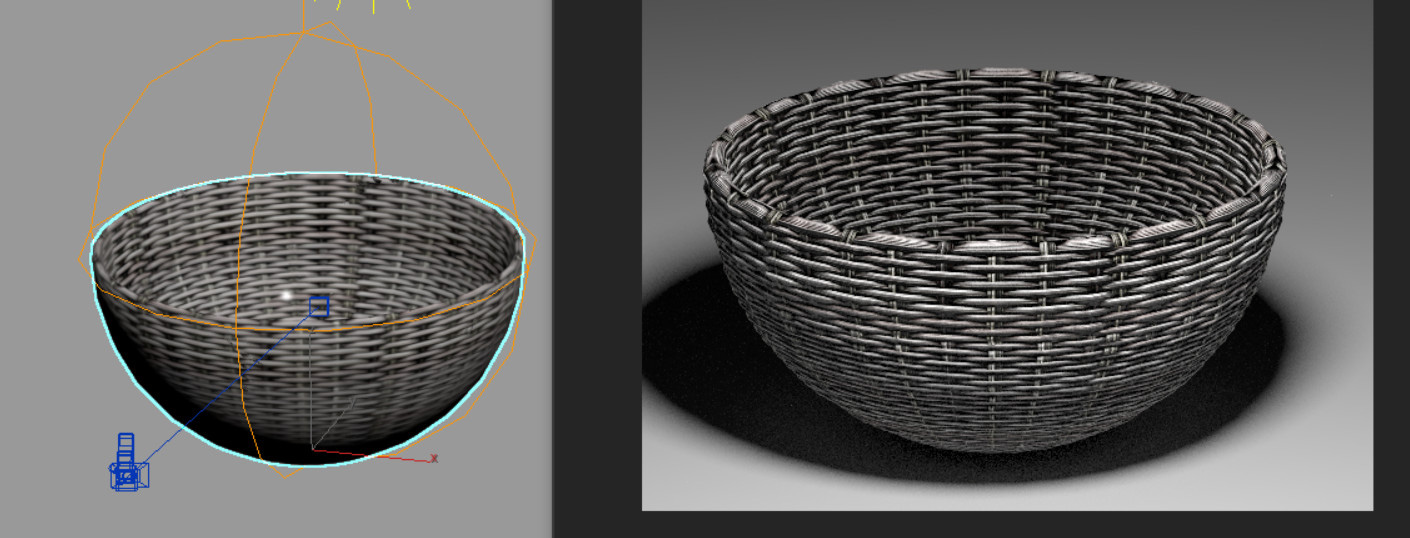
С помощью наложения текстур можно легко и быстро создавать высококачественные материалы. Для этого можно использовать практически любые 2D изображения. Их можно создавать самому в графических редакторах или искать в Сети. Ниже мы разберем, как задавать свойства материала CoronaMtl с помощью текстур и различные способы настройки.
1. Создание материала
Прежде всего необходимо создать объект, на который будет применен материал с текстурами. Также сразу стоит создать пол и источник света для рендеринга. Для тестовой сцены в качестве пола используется Plane, а в качестве света CoronaLight. Объектом будет полусфера, на которую будет накладываться материал плетенной корзины. Для удобства можно также поставить Standard Camera.
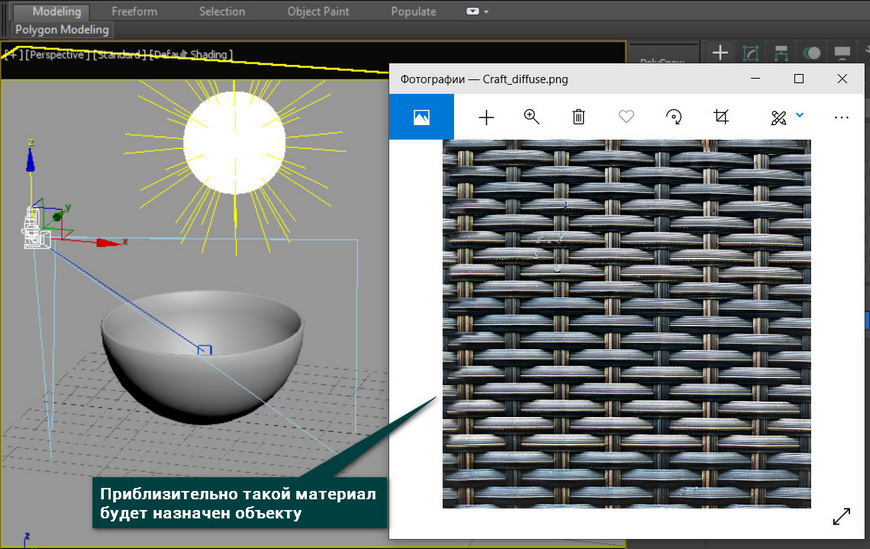
Перейдите в Material Editor, нажав клавишу «M» или кнопку на панели Main Toolbar, и создайте материал CoronaMtl. Добавьте все карты в рабочую область перетаскиванием картинок или создавая карту Maps – General – Bitmap.
Скачивая карты из Сети, они часто именуются по свойствам, за которые отвечают. В данной статье применялись карты: Diffuse, Ambient Occlusion (AO), Roughness, Normal и Height. В других материалах можно встретиться с названиями: Base color, Metallic, Glossiness, Specular.
Diffuse = Base color, Roughness = Glossiness, Metallic = Specular.
Названия это только ориентиры. Помните, что автор мог ошибиться и неправильно назвать карту.
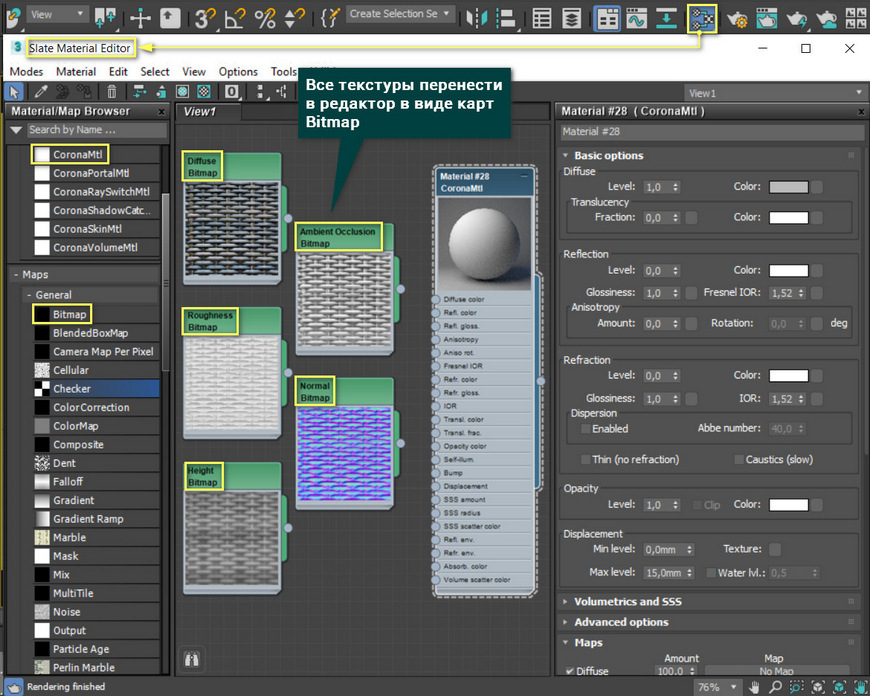
2. Подключение текстурных карт
Теперь карты можно подключать к материалу. Но для верного подключения и хорошего результата понадобятся дополнительные карты.
1. Color Correction – к ней подключается карта Diffuse. Эта карта нужна для изменения картинки с базовым цветом.
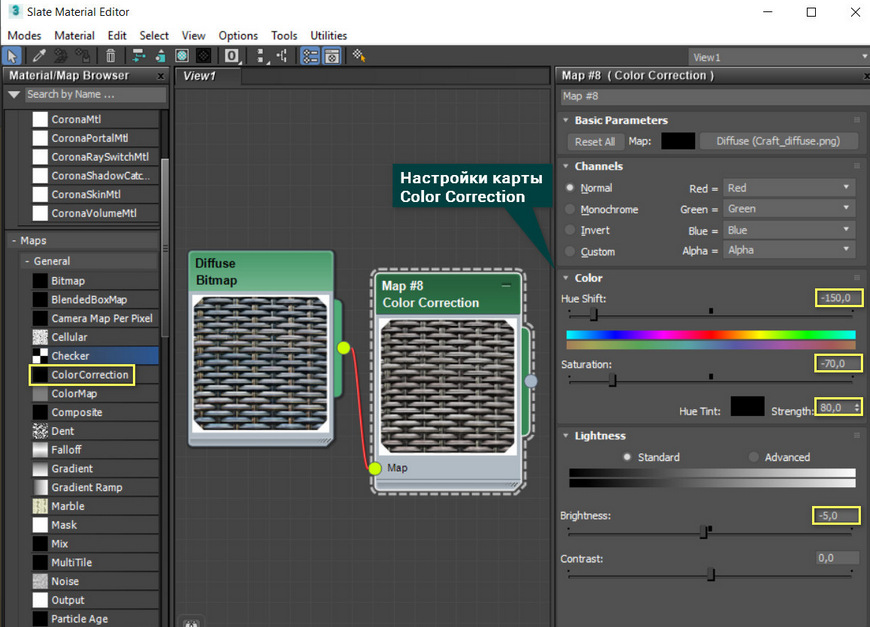
2. Composite объединяет между собой две карты Diffuse (через Color Correction) и Ambient Occlusion. Чтобы их объединить, в карте Composite нужно добавить новый слой (Layer 2) кнопкой Add A New Layer. Карта Ambient Occlusion подключается к Layer 2 и ему назначается тип Multiply. Diffuse подключается к Layer 1.
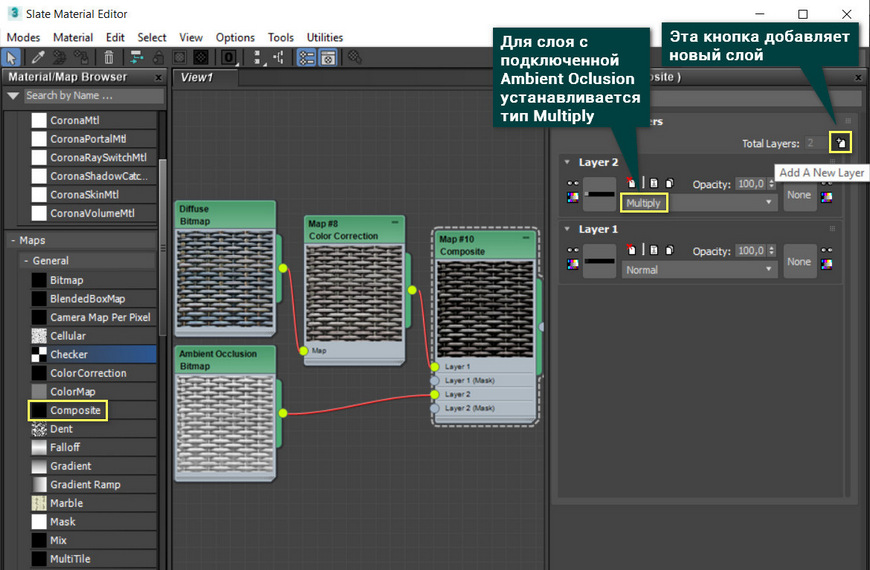
3. CoronaNormal – карта для активации работы и настройки карт нормалей. Для включения карты нужно зайти в ее настройки и установить флажок Add gamma to input. В случае неудовлетворительного результата можно изменить множитель выдавливания Strength mult, изменить красный (Red) и зеленый (Green) цветовые каналы. Эту карту нужно подключать только к картам нормалей. Если в слот Bump будет назначена другая карта, то ее не нужно подключать таким же образом.
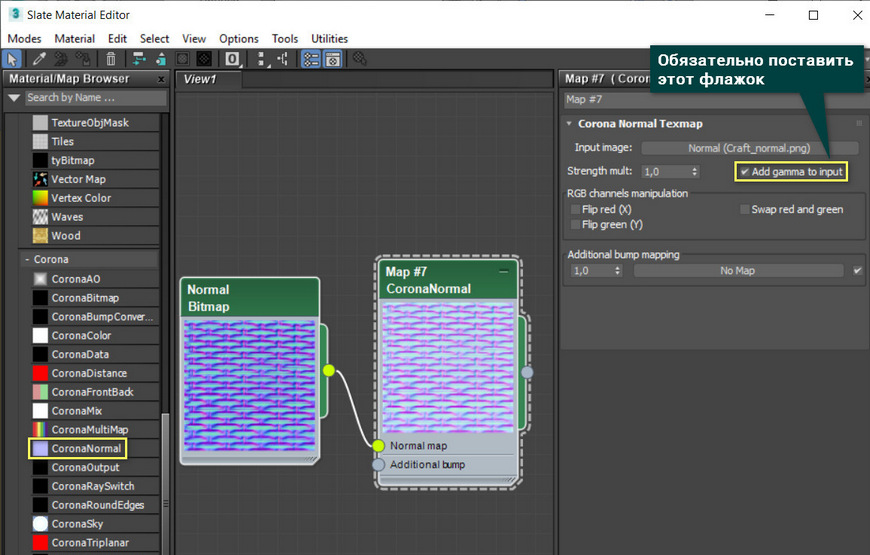
Теперь сформированные текстуры можно устанавливать в слоты материала.
Composite подключается к Diffuse color.
Roughness подключается к Refl. gloss. При этом нужно установить Reflection Level = 1.
CoronaNormal подключается к Bump. Значение Bump в CoronaMtl – Maps можно увеличить или уменьшить, в зависимости от результата.
Height подключается к Displacement.
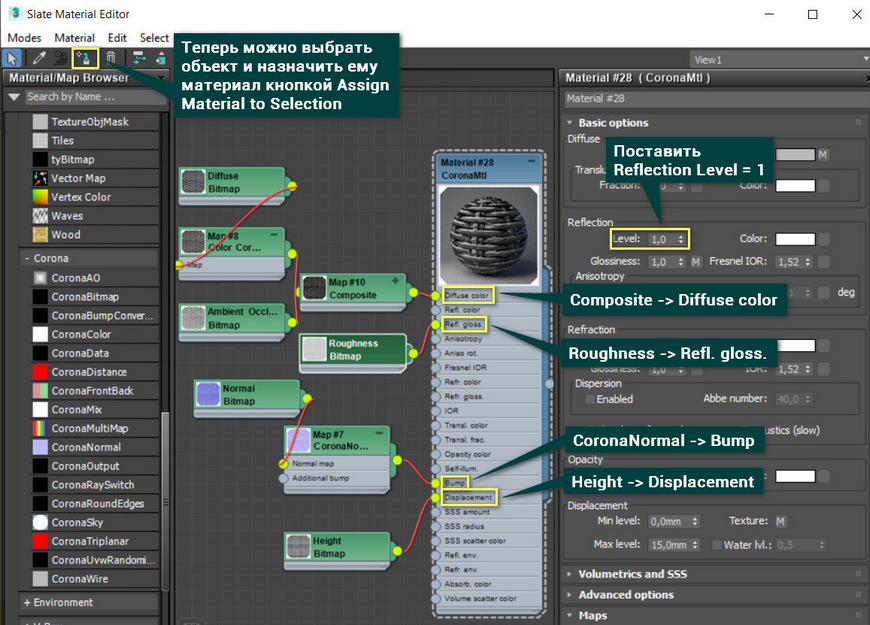
Большинство карт свойств представлены в черно-белом виде. Если вам недостает как-либо карт, то можно назначить одну и ту же разным свойствам. Можно изменить их с помощью карт Color Correction и Output. Причем, назначить в любое из свойств можно и карту цвета Diffuse color, и она будет работать. А другие полезные карты можно узнать в статье «10 самых нужных карт 3Ds Max».
Теперь можно выбрать объект и назначить ему материал кнопкой Assign Material to Selection.
3. Настройка размера и UVW Map
Создав материал, можно переходить к его настройке. Для начала стоит отобразить материал на объекте, чтобы видеть его наличие и положение. Отображается только цвет материала, а точнее любая из назначенных карт. Поэтому в данном случае мы выделяем карту Color Correction и отображаем ее кнопкой Show Shaded Material in Viewport.
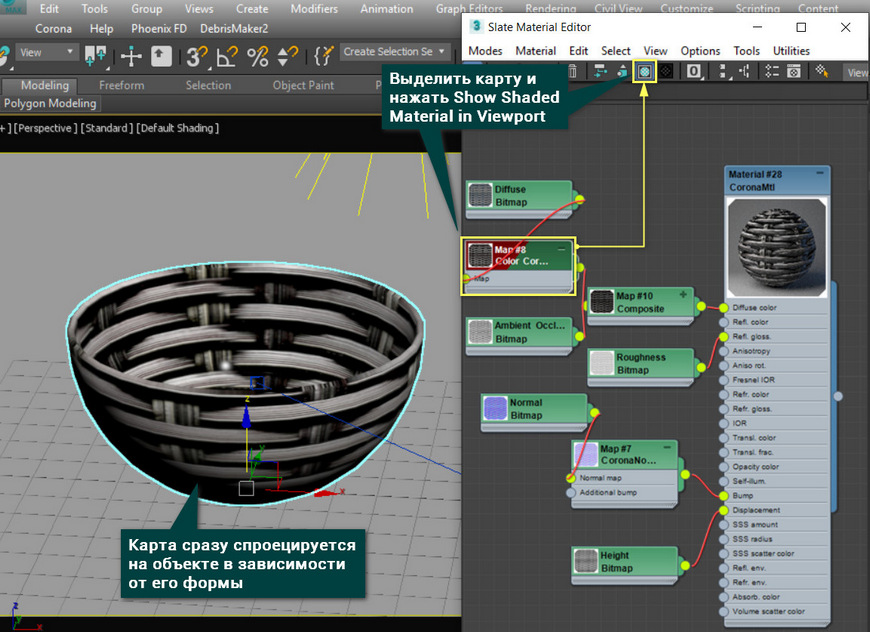
Теперь можно видеть, что текстура слишком крупная и ее следует уменьшить. Сделать это можно в настройках карт Bitmap, которые были загружены из памяти компьютера. Перейдя в Material Editor – Bitmap (Diffuse) – Coordinates, вы сможете настраивать положение текстуры и повторение. Offset смещает положение текстуры по оси U (вправо/влево) и V (вверх/вниз). Tiling увеличивает количество повторений текстуры по тем же осям. Angle поворачивает текстуру по осям U, V и W (по диагонали).
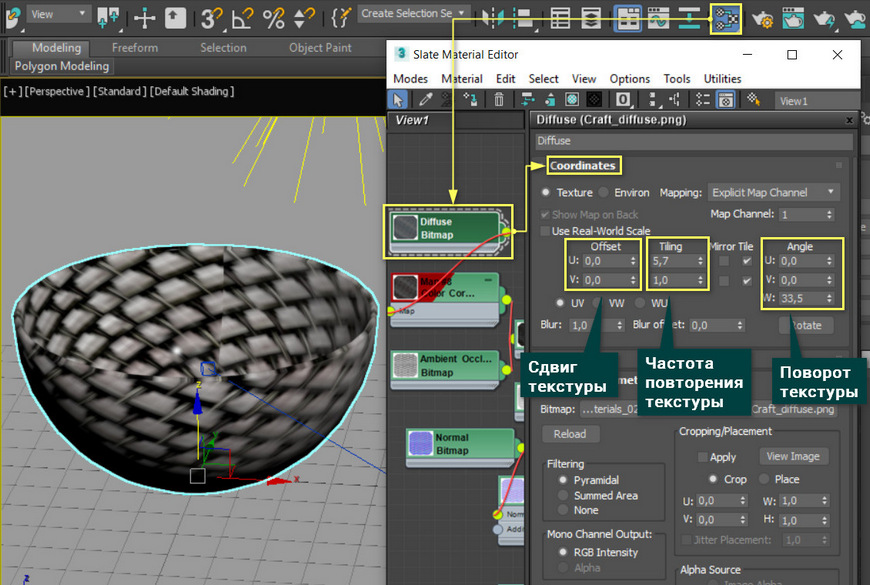
У такого метода настройки есть большой недостаток – каждую карту Bitmap придется настраивать отдельно. Если какую-то пропустить, то финальный вид материала может испортиться. Для того, чтобы изменять все используемые карты одновременно, воспользуйтесь модификатором UVW Map.
Примените модификатор к объекту, перейдя в Modify – Modifier List – UVW Map. В разделе Parameters – Mapping выберете наиболее подходящую форму для вашего объекта. В данном случае – Spherical.
Значениями Length, Width и Height настраивается размер проецирующего контейнера. Рекомендуется, чтобы все его края находились снаружи объекта.
С помощью параметров U/V/W Tile можно настроить повторения всех карта. Благодаря увеличению этих значений, текстура уменьшится.
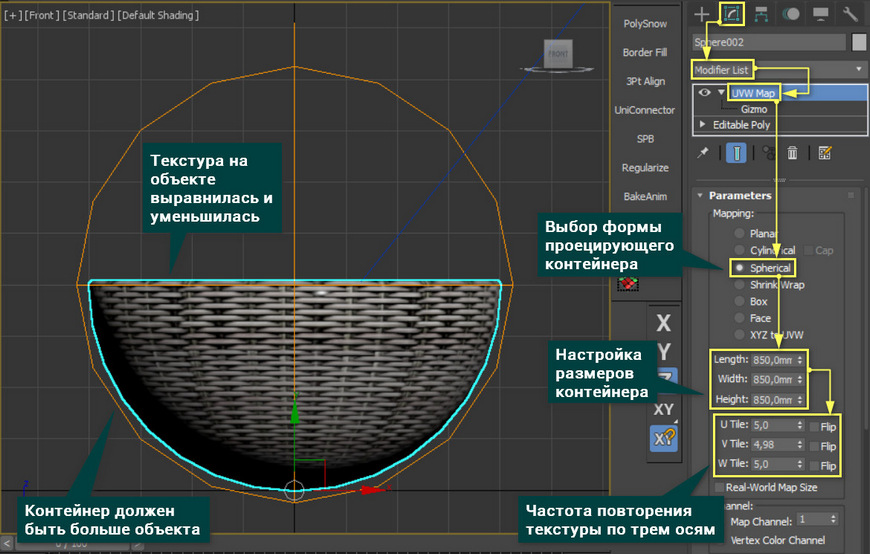
На этом настройка материала и объекта закончена. Можно запускать рендер и использовать объект в сцене. Все настройки уникальны для каждого отдельного материала и текстуры. Поэтому, чтобы хорошо настроить материал, нужно потратить много времени на подбор параметров. Описанный метод подойдет для большинства материалов. Однако, для очень сложных моделей есть более продвинутые инструменты текстурирования. К таким относятся «запекание» и создание развертки Unwrap UVW.
Когда игры предоставляют простор для творчества, грех этим не воспользоваться. Как делать моды на Скайрим — это именно тот вопрос, который, скинув пелену ординарности, даст ощутить частичку творческого гения. Именно процесс создания и модификации экипировки с помощью Creation Kit будет тщательно описан в данной статье.
Начинать шаги к творению нового и уникального стоит с вещей, которые уже имеют собственную структуру: визуализацию, аудио сопровождение и графические данные. В таком случае время, потраченное на создание предмета, будет лишено горечи ошибок, а нервы останутся такими же крепкими, как и прежде.
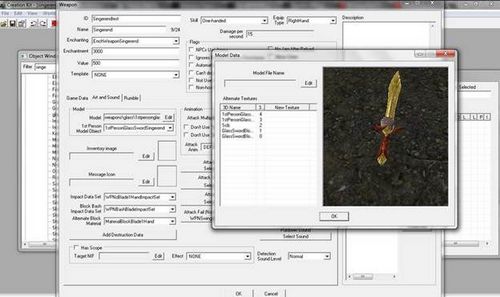
Приступая к вопросу, как сделать мод на Скайрим, нужно определиться с вещью, обладать которой появилось желание. В качестве примера возьмем Даэдрический меч. Для его создания необходимо в появившемся Окне объектов (Object Window) нажать Filter.
С помощью данной кнопки игрок сможет ввести название нужного предмета (DaedricSword). Затем, опустившись, найти All. После клика, в списке появившихся объектов отыщите нужный.
Нажав правой клавишей мыши, выберите опцию дублировать (Duplicate). После обновления Окна Объектов необходимо опять кликнуть Filter, набрать «DaedricSword» с пробелом после слова, а потом этот же пробел удалить. Теперь появится продублированный предмет с названием «DaedricSwordCOPY0000» Если останавливаться на достигнутом нет желания, то двойной левый клик по мечу откроет окно настроек, где объект может быть редактирован.
Бывает, что простого копирования недостаточно для удовлетворения творческой души. В таком случае, следуя вопросу как сделать мод для Skyrim, стоит попрактиковаться на процессе самостоятельного усовершенствования вещей. Меч Ворпал — один из подходящих вариантов. Для обладания оружием мечты нужно всего лишь изменить его собственные настройки, указав следующие параметры:
• Name = Меч Ворпал
Нажав ОК, Вы будете оповещены редактором о создании нового предмета. Следующий шаг плана — изменение названия оружия. Для его воплощения необходимо нажать «Нет» при вопросе о желании воссоздания меча.
Сменив имя, редактор попробует утвердить конечный результат. Выбрав «Да», Вы уже находитесь в нескольких метрах от возможности опробовать могущественное оружие на практике. Для завершения необходимо убедиться, что все изменение были сохранены.
Начинайте игру с уже подключившимся плагином, после чего введите в консоли (вызывается с помощью тильды
) player.EquipItem VorpalSword 1. Когда оружие уже вертиться в руках, можете смело отправляться на поиски враждующих форм жизни мира Скайрима.
Skyrim как делать моды для копирования и создания доспехов будут описаны ниже. Процесс в точности повторяет ситуацию с оружием. Например, для сотворения стеклянного щита (Glass Shield) все также необходимо в Object Window нажать на Filter и набрать соответственный запрос (ArmorGlass).
Дублируйте предмет, нажав правую кнопку мыши и выбрав подходящую функцию Duplicate, откройте Filter, после чего поставьте и удалите пробел. В списке, находящемся в правой части экрана будет находится долгожданный предмет под названием «ArmorGlassShieldCOPY0000». Для редактирования предстоит двойным левым кликом по дубликату вызвать соответствующее окно опций.
Теперь можно настраивать.
Путь к совершенству всегда затяжной и трудный, но разве не препятствия и их преодоление являются той самой волшебной вещью, привлекающей миллионов пользователей? Теперь, обладая могуществом настоящего драконорожденного, Вам не будут страшны любые опасности на долгом пути паломничества.
Читайте также:


